Eines der wichtigsten Merkmale der Programmiersprache R ist die Skalierung der X- und Y-Achse. Sie bestimmen das Aussehen Ihrer Rasterlinien, Beschriftungen und Häkchen und sind damit für jedes Projekt von entscheidender Bedeutung. Standardmaßstäbe reichen oft nicht aus, und hier kommt das Ändern dieser Metriken ins Spiel.
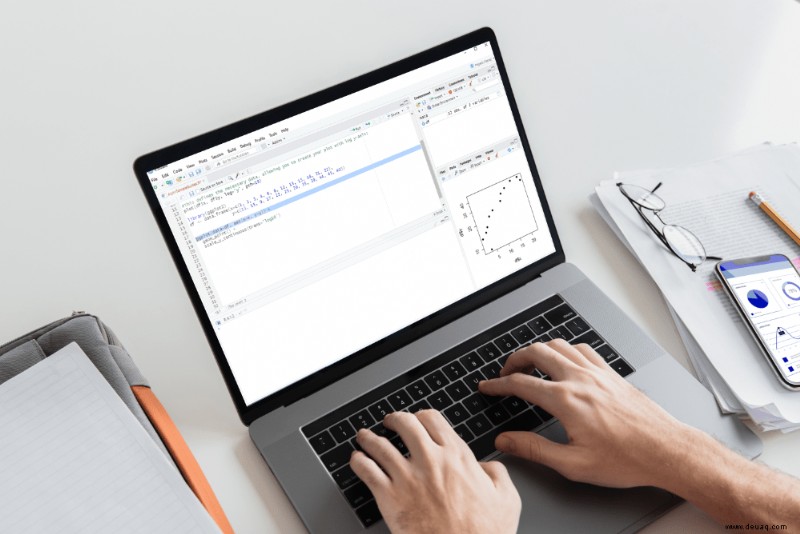
In dieser Anleitung erklären wir, wie Sie die Skalierung der X- und Y-Achse in R ändern. Außerdem erfahren Sie, wie Sie benutzerdefinierte Achsen erstellen und andere nützliche Details.
Wie ändern Sie die Skalierung der X- und Y-Achse?
Es gibt mehrere Möglichkeiten, die X- und Y-Achsenskalierung in Basis R zu ändern. Die meisten Leute verlassen sich auf die Funktionen ylim() und xlim(). Das folgende Beispiel zeigt, wie sie funktionieren:
#define data
df<- data.frame (x=c(1, 1, 3, 3, 4, 6, 8, 12, 13, 15, 18, 21, 22),
y=c(13, 15, 9, 17, 22, 25, 29, 35, 39, 44, 45, 40))
Sie können dies verwenden, um ein Diagramm mit der Standardachsenskalierung zu erstellen:
plot(df$x, df$y, pch=19, main='Default Axes')
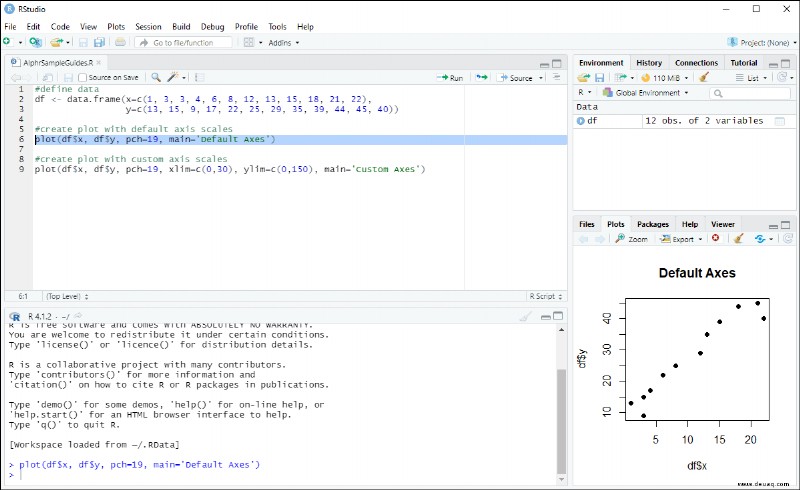
Das Erstellen von Diagrammen mit einem benutzerdefinierten Maßstab ist ebenfalls eine Option:
plot(df$x, df$y, pch=19, xlim=c(0,30), ylim=c(0,150), main='Custom Axes')
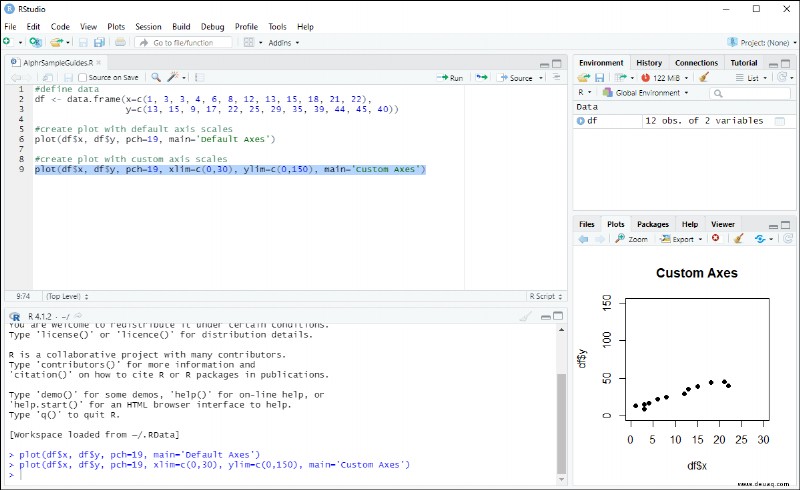
Wie verwende ich die Log-Funktion, um die Skalierung der X- und Y-Achse zu ändern?
Auch die Log-Funktion kann sich als nützlich erweisen. Es ermöglicht Ihnen, Ihre Achsen in Log-Skalen umzuwandeln. Werfen Sie einen Blick auf den nächsten Code, um die Protokollfunktion in der Praxis zu sehen:
df <- data.frame(x=c(1, 3, 3, 4, 6, 8, 12, 13, 15, 18, 21, 22),
y=c(13, 15, 9, 17, 22, 25, 29, 35, 39, 44, 45, 40))
Dadurch werden die erforderlichen Daten definiert, mit denen Sie Ihr Diagramm mit logarithmischer Y-Achse erstellen können:
plot(df$x, df$y, log='y', pch=19)
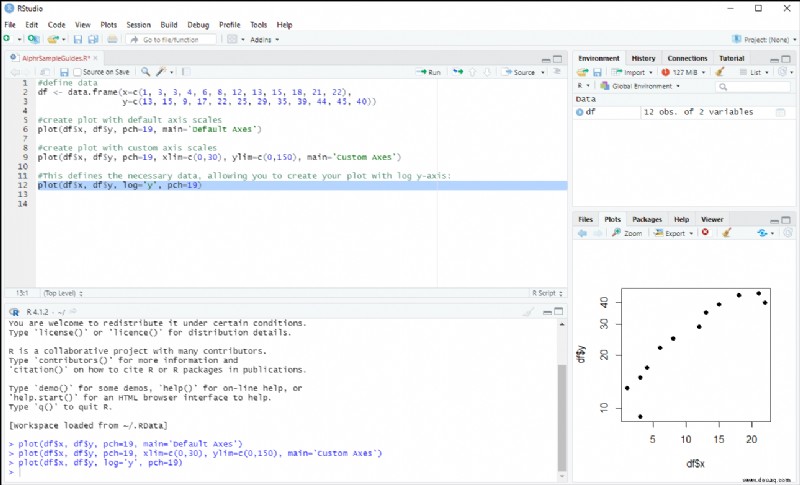
So ändern Sie die Achsenskalierung in ggplot2
Zu wissen, wie die Achsenskalierung geändert werden kann, ist in verschiedenen Einstellungen von Vorteil, z. B. bei Diagrammen in Ihrem Basis-R. Auch hier können Sie die Funktionen ylim() und xlim() verwenden, um die Skalierungen zu ändern, wie der folgende Code zeigt:
library(ggplot2)
df <- data.frame(x=c(1, 3, 3, 4, 6, 8, 12, 13, 15, 18, 21, 22),
y=c(13, 15, 9, 17, 22, 25, 29, 35, 39, 44, 45, 40))
Das Erstellen eines Streudiagramms mit benutzerdefinierten Achsen sollte auch nicht zu schwierig sein:
ggplot(data=df, aes(x=x, y=y)) +
geom_point() +
xlim(0, 30) +
ylim(0, 150)
Eine weitere Option besteht darin, die Achsen mit diesen Argumenten in logarithmische Skalen umzuwandeln:
Hier ist ein Beispiel für diese Argumente im Code:
library(ggplot2)
df <- data.frame(x=c(1, 3, 3, 4, 6, 8, 12, 13, 15, 18, 21, 22),
y=c(13, 15, 9, 17, 22, 25, 29, 35, 39, 44, 45, 40))
Mit diesen Informationen können Sie ein Streudiagramm mit einer benutzerdefinierten Log-Y-Achse erstellen:
ggplot(data=df, aes(x=x, y=y)) +
geom_point() +
scale_y_continuous(trans='log10')
So erstellen Sie eine benutzerdefinierte Achse in R
Neben der Änderung der X- und Y-Achsenskalierung können Sie mit R auch Ihre eigenen Achsen erstellen. Natürlich müssen Sie die Achsenfunktion verwenden. So sieht die gebräuchlichste Vorlage aus:
axis (side, at=, labels=, pos=, lty=, col=, las=, tck=, …)
Hier ist, was jede Komponente innerhalb der Klammern bedeutet:
Wenn Sie benutzerdefinierte Achsen erstellen, sollten Sie erwägen, die Achsen zu unterdrücken, die automatisch von der High-Level-Plotting-Funktion generiert werden. So geht's:
axes=FALSE ein ” um beide Achsen gleichzeitig zu unterdrücken.
xaxt="n" ein ” um die X-Achse zu unterdrücken.
yaxt="n" ein ” um die Y-Achse zu unterdrücken
Wie ändert man die X- und Y-Achse mit den Skalierungsfunktionen?
Eine weitere Möglichkeit, Ihre Achsen zu ändern, ist die Verwendung der Funktion scale_xx(). Sehen Sie sich das vereinfachte Format dieser Funktion an:
scale_x_continuous (name, breaks, labels, limits, trans)
scale_y_continuous (name, breaks, labels, limits, trans)
Die Bedeutung dieser Elemente lautet wie folgt:
Put Your R Coding Skills to the Test
Modifying the scale of your X and Y-axis opens up new possibilities in R. It allows you to present your data clearly with appropriate labels, tick marks, and other essential elements. Best of all, you shouldn’t have too much trouble changing the scale since most of the process is relatively straightforward.
Do you prefer default or custom axes in R? How often do you change your axes? Have you ever created a custom axis? Lassen Sie es uns im Kommentarbereich unten wissen.